笔记本没有wifi驱动怎么安装 如何在装系统后安装无线网卡驱动
更新时间:2024-01-25 08:58:41作者:xiaoliu
在现代社会无线网络已成为人们生活中不可或缺的一部分,有时在安装操作系统后,我们可能会面临笔记本电脑无法连接WiFi的问题。这往往是由于缺少无线网卡驱动所致。在没有WiFi驱动的情况下,我们该如何安装无线网卡驱动呢?本文将为大家介绍一些解决方法,帮助大家轻松解决这一问题。无论是对于工作还是生活,稳定的无线网络连接都是非常重要的,学会如何在装系统后安装无线网卡驱动是每个人都应该掌握的技巧。
操作方法:
1.鼠标在桌面此电脑图标上右击,再在弹出的菜单中点击“管理”。
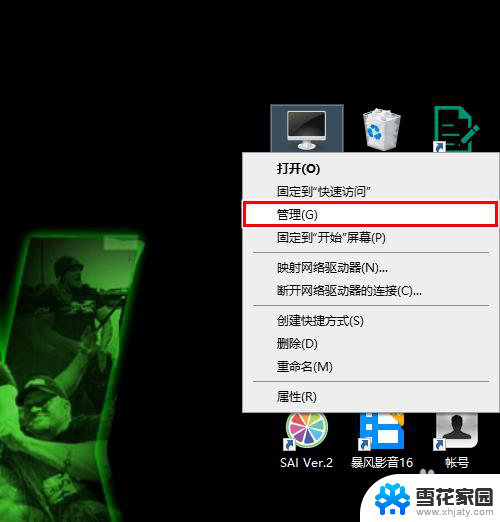
2.打开计算机管理窗口后,点击“设备管理器”。
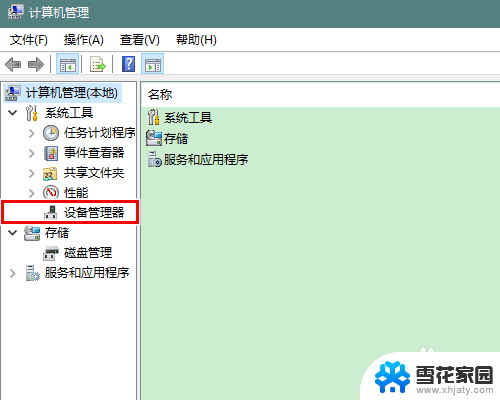
3.在右侧右击“网络适配器”,再在弹出的菜单中点击“扫描检测硬件改动”。
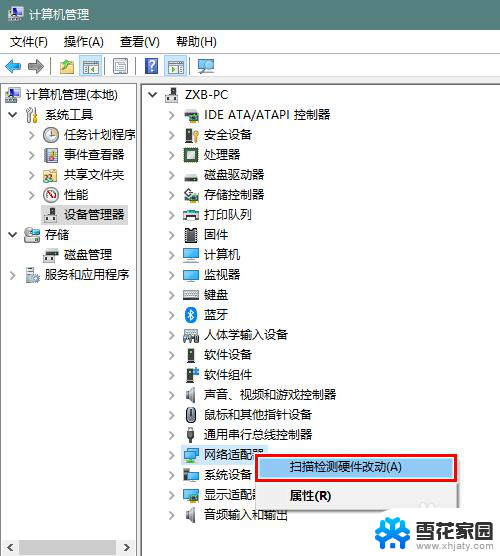
4.接着展开网络适配器,在无线网卡一项右击鼠标。在弹出的菜单中点击“更新驱动程序”。
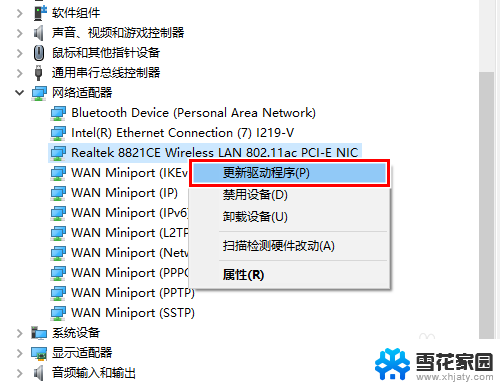
5.在弹出的窗口中,点击“自动搜索更新的驱动程序软件”。
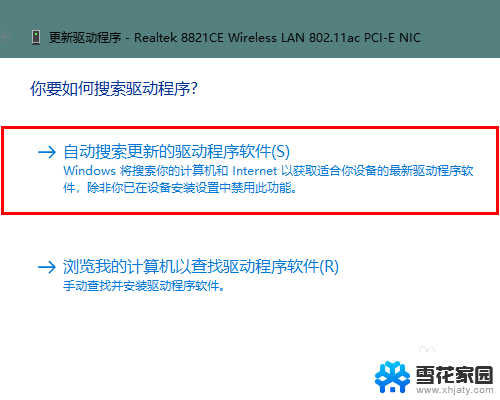
6.最后,我们只需要静静等待系统将驱动程序下载、安装完成即可。
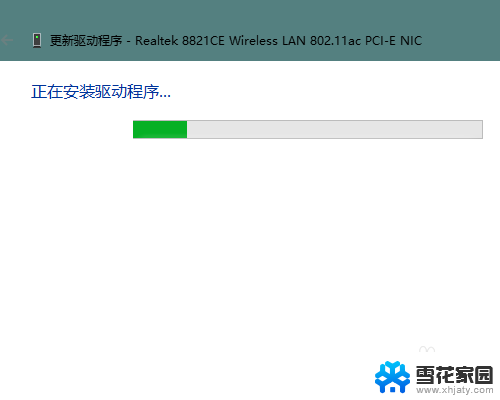
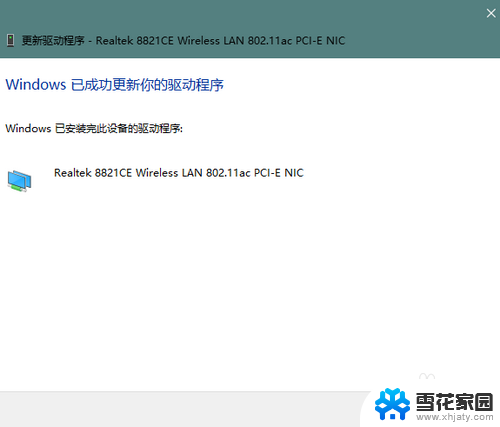
7.总结
1、右击此电脑,点击管理
2、点击设备管理器
3、右击网络适配器,点击菜单扫描检测硬件改动
4、展开网络适配器,右击无线网卡,点击菜单更新驱动程序
5、在窗口中点击自动搜索更新的驱动程序软件
6、等待系统下载安装完成即可
以上是笔记本没有wifi驱动的安装方法,请按照以上步骤解决此问题,希望对大家有所帮助。
笔记本没有wifi驱动怎么安装 如何在装系统后安装无线网卡驱动相关教程
-
 win7安装wifi驱动 Windows7系统无线网卡驱动安装失败解决方法
win7安装wifi驱动 Windows7系统无线网卡驱动安装失败解决方法2023-09-12
-
 无线网卡如何安装驱动程序 无线网卡驱动安装方法
无线网卡如何安装驱动程序 无线网卡驱动安装方法2024-02-10
-
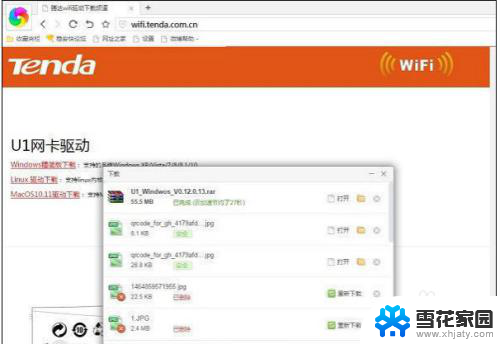 usb无线网卡需要装驱动吗 USB无线网卡驱动程序安装步骤
usb无线网卡需要装驱动吗 USB无线网卡驱动程序安装步骤2024-04-11
-
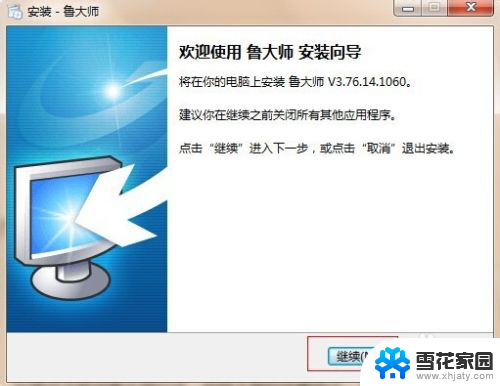 怎样安装网卡驱动器 网卡驱动如何手动安装
怎样安装网卡驱动器 网卡驱动如何手动安装2024-04-06
- 无线网卡驱动安装了没反应 电脑插上无线网卡没有信号
- 电脑有内置无线网卡还能装外置吗 无线网卡驱动安装教程
- 台式怎么装无线网卡驱动 如何在台式电脑上安装无线网卡驱动程序
- 电脑没有驱动无法联网 新装系统没有网卡驱动怎么下载
- 电脑无线网卡需要下驱动吗 无线网卡驱动安装步骤
- win10装不上显卡驱动 Win10系统显卡驱动无法安装解决方法
- 光盘win7系统安装 Win7系统安装图文教程
- iso安装win10系统 iso文件安装系统方法
- win10家庭版怎么下载软件 Win10安装软件步骤
- win11usb经常无法识别 Win11系统安装U盘无法识别解决方法
- 32位系统win10 win10系统32位和64位安装要求区别
- 光盘装系统w7 Win7系统光盘安装教程详解
系统安装教程推荐